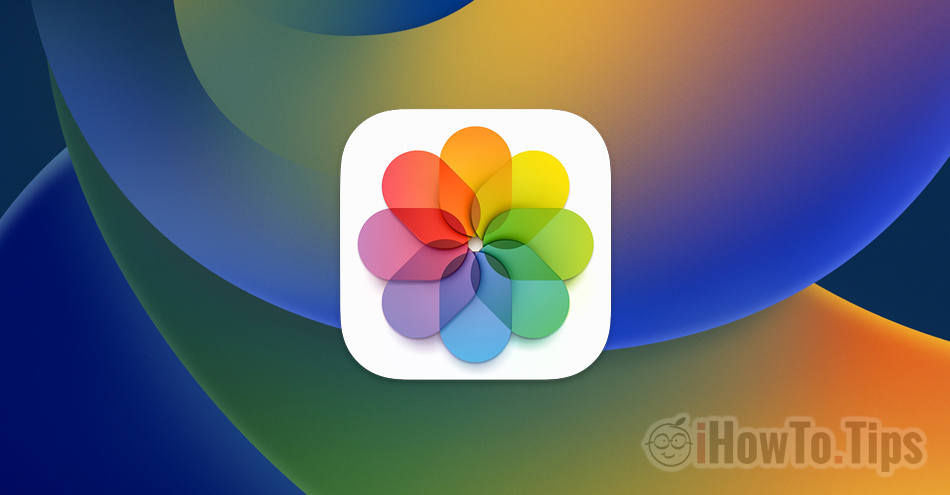Una característica de iOS 16 quien nos ayuda para ocultar fotos en iPhone o iPad. También se pueden trasladar el álbum oculto, donde el acceso se realizará únicamente con autenticación biométrica. Requerido Face ID o Touch ID para acceder al álbum oculto.
iOS 16 trae, además de muchas funciones, nuevas opciones para proteger datos confidenciales, incluidas fotos tomadas con el iPhone o guardadas en Photos.
Todos sabemos que el acceso a fotos y videos de Photos es posible si el iPhone está desbloqueado o alguien nosotros conoce la contraseña de desbloqueo del iPhone /iPad.
En muchos parejas y familias sucede así Contraseña de desbloqueo de iPhone ser conocido por otras personas. Compañero. esposa / esposo u otros miembros de la familia.
Hasta iOS 16, podíamos mover imágenes y vídeos de la galería de fotos a “Hidden”. ya no aparecía en “Recents” o en otros álbumes. Pero el acceso a el album escondido se hizo de manera bastante simple sin la necesidad de una contraseña separada o autenticación biométrica con Face ID o Touch ID.
Con iOS 16 y iPadOS 16, Apple introducido autenticación biométrica cu Face ID o Touch ID para acceder a las fotos y videos de la galería Hidden desde tu iPhone o iPad. Esto significa que otra persona, aunque no conozca la contraseña de desbloqueo del iPhone, no tendrá acceso a las fotos y vídeos de la galería oculta.
Índice del contenido
Cómo ocultar fotos en iPhone o iPad y configurar la autenticación biométrica para acceder a la galería oculta
Nos dirigimos al iPhone o iPad en Settings → Photos para hacer visible la galería de fotos oculta (Hidden album) y para selecciona el Face ID para el acceso

Esta galería de fotos oculta aparecerá en la aplicación. Photos por debajo Utilities tan pronto como tengamos la primera foto o video marcado con “Hide”.
Que ocultamos fotos, videos de Photos, todo lo que tenemos que hacer es ir a la galería de fotos, seleccionarlas, luego marcarlas con “Hide”.

Tras pulsar en “Ocultar” será necesario confirmar que queremos ocultar las fotos en el iPhone o iPad.
These photos will be hidden, but can be found in the Hidden album. You can choose to show or hide the Hidden album in Settings.

En este momento, las imágenes desaparecerán de las galerías de fotos. “Recents” y de otras galerías personalizadas de la aplicación Photos.
En el iPhone, en la aplicación Photos la Albums aparecerá en la parte inferior debajo Utilities álbum Hidden con un candado a su lado. Me refiero a que es una galería de fotos protegida y el acceso solo se puede realizar con autenticación. En el iPad, este álbum con fotos y videos ocultos aparece a la izquierda.

Cómo acceder a fotos y vídeos ocultos desde iPhone o iPad
Si en el primer paso de este tutorial configuraste usar Face ID (o Touch ID) para acceder a la galería de fotos oculta, solo el propietario del iPhone o iPad tendrá acceso a este álbum. Se necesita confirmación biométrica de identidad.

Esta medida de seguridad por la que podemos ocultar las fotos en el iPhone excluye la posibilidad de que otra persona pueda acceder a las fotos y vídeos del álbum oculto, incluso si conoce la contraseña para desbloquear el iPhone o iPad.
La característica también se implementa en macOS Ventura, donde el acceso a Hidden Album se puede hacer con Touch ID (para MacBook con Touch Bar, Magic Keyboard cu Touch ID).
Esta medida de protección también se aplica a las fotos y videos eliminados. Se trasladan durante 30 días en Recently Deleted, donde el acceso también se basa en la confirmación biométrica de la identidad.